ログの設定
ログの出力条件を設定します。
ログの深刻度の種類
Garoonの処理にはログの深刻度が設定されています。深刻度ごとにログに出力するかどうかを設定できます。
Garoonのログの深刻度の種類は、次のとおりです。
| 深刻度 | 説明 |
|---|---|
| エラー | 主に、Garoonの「エラー」画面が表示されると出力されます。 |
| 警告 | 主に、Garoonの「エラー」画面には表示されないエラーが発生すると出力されます。 例: 予定のメール転送の失敗時、電話メモのメール転送の失敗時 |
| 重要情報 | 主に、Garoonのデータが更新されると出力されます。 ログインやログアウトなども、重要情報としてログが出力されます。 |
| 一般情報 | 主に、データが参照されると出力されます。 例: 掲示の閲覧、ファイルのダウンロード |
操作手順:
-
ヘッダーの歯車の形をした管理者メニューアイコンをクリックします。
歯車の形をしたアイコンは、管理権限を持つユーザーの画面にのみ表示されます。 -
[システム設定]をクリックします。
-
「基本システムの管理」タブを選択します。
-
[ロギング]をクリックします。
-
[ログ一覧]をクリックします。
-
「ログ一覧」画面で、[ログを設定する]をクリックします。
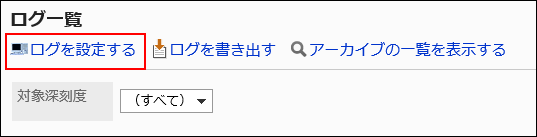
-
「ログの設定- Step 1/2」画面で、ログを出力するカテゴリーを選択し、[次へ]をクリックします。
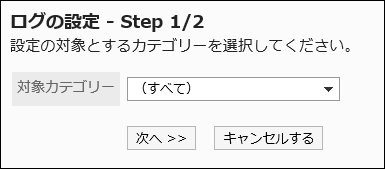
-
「ログの設定- Step 2/2」画面で、深刻度ごとに必要な項目を設定します。
設定項目は、次のとおりです。
- ログ:
ログを出力するかどうかを選択します。 - 出力先:
ログの出力先を選択します。選択できる出力先は、次のとおりです。- 両方(データベースログ/システムログ)
- データベースログ
Garoonのデータベースにログが出力されます。データをバックアップすると、データベースログもバックアップされます。「ログ一覧」画面にログを表示するには、データベースログを保存します。 - システムログ
サーバーのOSのログにGaroonのログが出力されます。- Windows環境の場合:
「イベントビューア」の「Windows ログ」にイベントとして出力されます。
Windowsの「管理ツール」から、「イベントビューア」>「Windows ログ」>「アプリケーション」を選択すると、ログが表示されます。
Garoonのログの深刻度は、Windowsのイベントレベルに対応しています。Garoonのログの深刻度 Windowsのイベントレベル エラー エラー 警告 警告 重要情報 情報 一般情報 情報 - Linux環境の場合:
初期設定では次のディレクトリーにログが出力されます。
/var/log/messages
Garoonのログの種類(facility)はdaemonです。
Garoonのログの深刻度は、Linuxのログのpriorityに対応しています。Garoonのログの深刻度 Linuxのpriority エラー info 警告 info 重要情報 info 一般情報 info
- Windows環境の場合:
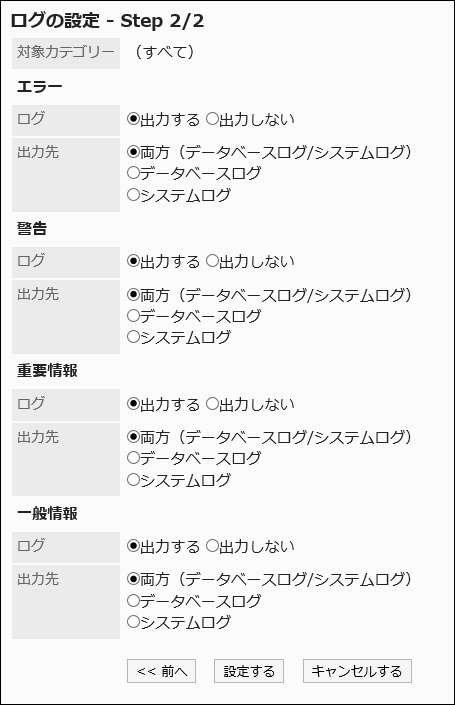
- ログ:
-
設定内容を確認し、[設定する]をクリックします。